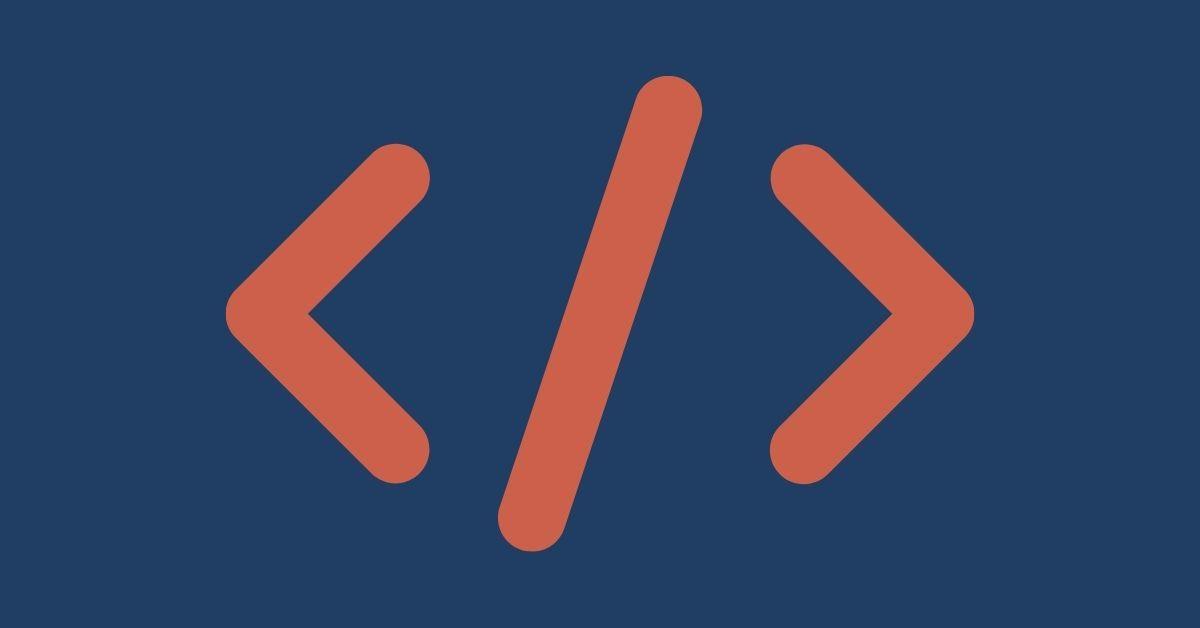El mensaje de error WordPress 404 No encontrado es una de las pantallas más odiadas de Internet; indica que aunque usted, el navegador, podemos comunicarnos con el servidor, la página que necesita no se entregó porque no se encontró o porque el servidor, por algún motivo, se configuró para no cumplir con la solicitud ( lo cual está sucediendo en algunos países con páginas que contienen contenido ilegal ).
WordPress 404 no encontrado el recurso solicitado no se pudo encontrar en este servidor
Su computadora no genera la página que ve; en cambio, es una página particular en el servidor con el que intentaste contactar. Muchos sitios web crean sus propias páginas 404, ya sea por razones artísticas o porque el propietario del sitio desea incluir datos específicos, como información de contacto o de redireccionamiento, en la página.
Tener tu propia página 404 particular en Apache es tan sencillo como modificar el archivo .htaccess.
En la mayoría de los casos, el error 404 ocurre cuando una página se mueve o elimina de un sitio. Sin embargo, en el caso de WordPress, un error molesto puede hacer que los enlaces permanentes apunten a la página 404 en lugar de a la página que desea que aparezca.
La URL solicitada no se encontró en este servidor WordPress
Los enlaces permanentes de WordPress no funcionan 404
¿Qué son los enlaces permanentes en WordPress y cómo funcionan?
Los enlaces permanentes de WordPress son URL permanentes generadas para apuntar a las publicaciones, categorías y listas de blogs de su blog. Otros blogueros utilizarán un enlace permanente para señalar su publicación desde sus artículos, o usted puede enviar enlaces a otras personas a través de un enlace permanente. Cuando se vincula a una publicación individual, se supone que la URL es permanente, no dinámica ( cambiante ).
Los tres tipos de enlaces permanentes que ofrece WordPress son el formulario predeterminado (también conocido como "feo"), mod-rewrite ("bonito") y PATHINFO ("casi bonito").
- Los enlaces predeterminados tienen el formato de acuerdo con la configuración predeterminada de una nueva instalación de WordPress y funcionarán en todos los entornos de servidor. Tiene este aspecto: http://example.com/?p=N, siendo N un número. No es ni limpio ni elegante, pero cumple su función.
- Los bonitos enlaces de reescritura mod se parecen más a esto: http://example.com/yyyy/mm/dd/post-name/. Estos enlaces permanentes requieren el módulo mod_rewrite de Apache y no funcionarán en otros tipos de servidores.
- Los enlaces permanentes de PATHINFO se ven así: http://example.com/index.php/yyyy/mm/dd/post-name/ y funcionarán en diferentes tipos de servidores además de Apache.
Debido a que estás pasando de un entorno dinámico a uno fijo con tus enlaces permanentes, una variedad de cosas pueden salir mal con ellos. Por ejemplo, si su servidor incluye Extensiones de Frontpage, los enlaces permanentes no funcionarán en absoluto sin realizar una corrección manual. Sin esta solución, cualquier cambio en la sección de enlaces permanentes desde la interfaz de administración de WordPress dañará las extensiones del servidor de Frontpage porque interfiere con el archivo .htaccess.
Los enlaces permanentes largos también pueden cortarse, y solo una parte funciona correctamente o con el enlace completo deshabilitado. Esto provocará un error 404, no porque haya algún problema con su enlace permanente, sino porque el título es demasiado largo. Puedes solucionarlo editando tu archivo .htaccess para agregar una línea:
RewriteRule ^post/(+)?/?(+)?/?$ /index.php?p=$1&page=$2
También puedes publicar URL habitualmente con corchetes angulares () en cada extremo. La mayoría de los correos electrónicos y otros programas problemáticos no truncarán las URL formateadas de esta manera.
Siempre verifique dos veces todas sus páginas antes de comenzar a trabajar con enlaces permanentes y después de haberlos creado. En algunos casos, es posible que tengas que eliminar todos los enlaces permanentes y empezar de nuevo, pero en la mayoría de los casos, simplemente mirar lo que le estás diciendo a tu servidor que haga evitará que cometas muchos errores estúpidos.
Si desea obtener más información sobre el error 404 no encontrado de WordPress, visite este artículo: Ejemplos de errores comunes de WordPress